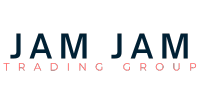راهاندازی DVR با استفاده از نرمافزار XMeye

برای راهاندازی DVR با استفاده از نرمافزار XMeye، مراحل زیر را دنبال کنید:
1. نصب نرمافزار XMeye:
– برای دستگاههای iOS: از App Store بروید، جستجوی “XMeye” را انجام دهید و نرمافزار را دانلود و نصب کنید.
– برای دستگاههای Android: از Google Play بروید، جستجوی “XMeye” را انجام دهید و نرمافزار را دانلود و نصب کنید.
2. اتصال DVR به شبکه:
– ابتدا DVR را با استفاده از کابل شبکه به روتر یا سوئیچ شبکه متصل کنید.
– مطمئن شوید که DVR و روتر یا سوئیچ به درستی روشن شدهاند.
3. تنظیمات شبکه:
– بر روی DVR، به تنظیمات شبکه دسترسی پیدا کنید. این تنظیمات معمولاً در بخش “Network” یا “شبکه” قابل دسترسی است.
– تنظیمات شبکه شامل تنظیم آدرس IP، پورت، DNS و سایر ویژگیها است. برای دریافت این اطلاعات، میتوانید به دفترچه راهنمای DVR خود مراجعه کنید یا از تولیدکننده DVR استعلام بگیرید.
– آدرس IP میتواند به صورت دستی تنظیم شود یا در صورت توانایی DVR، میتوانید از روش DHCP استفاده کنید تا DVR به طور خودکار یک آدرس IP از روتر دریافت کند.
4. ثبت نام و ورود به نرمافزار XMeye:
– اجرای نرمافزار XMeye را روی گوشی یا تبلت خود انجام دهید.
– بر روی “ثبت نام” یا “Sign Up” کلیک کنید.
– وارد کردن اطلاعات مورد نیاز شامل نام کاربری، رمز عبور و ایمیل خود را انجام دهید و دکمه “ثبت نام” را بزنید.
– پس از ثبت نام موفق، وارد حساب کاربری خود شوید.
5. اضافه کردن DVR به نرمافزار XMeye:
– در صفحه اصلی XMeye، روی “Device” یا “دستگاه” کلیک کنید.
– روی “Add” یا “اضافه کردن” کلیک کنید.
– در صفحه بعدی، روی “Manual Add” یا “اضافه کردن دستی” کلیک کنید.
– وارد کردن اطلاعات مربوط به DVR شامل آدرس IP، پورت، نام کاربری و رمز عبور را انجام دهید.
– اطلاعات وارد شده را تایید کنید و دکمه “اضافه کردن” یا “تایید” را بزنید.
6. مشاهده دوربینها:
– پس از اضافه کردن DVR به نرمافزار XMeye، شما باید دوربینهای متصل به DVR را ببینید.
– بر روی نام DVR خود کلیک کنید تا لیست دوربینهای متصل به آن نمایش داده شود.
– بر روی نام دوربین مورد نظر کلیک کنید تا پخش تصویر آن آغاز شود.
با اتمام این مراحل، شما باید بتوانید DVR خود را با استفاده از نرمافزار XMeye راهاندازی کنید و تصویر دوربینهای متصل به آن را مشاهده کنید. لطفاً توجه داشته باشید که مراحل فوق بر اساس نسخه جدیدتر نرمافزار XMeye توضیح داده شده است و ممکن است در نسخههای قدیمیتر تفاوت هایی وجود داشته باشد.